Jak otevřít soubor RAR?
Zálohování dat, jejich ukládání, zasílání, nebo třeba stahování bývá často realizováno pomocí tzv. archivů. Jde o komprimované soubory, které v sobě v rámci jednoho datového objektu mohou skrývat prakticky libovolný počet souborů a složek. Komprimace pak zajišťuje minimalizaci potřebného datového objemu. Dle použité metody a hlavně dle typu dat, které uživatel ke komprimaci zasílá, může dojít ke zmenšení až o desítky procent původní velikosti.
RAR (Roshal Archive) a tedy soubory označené příponou .rar patří mezi nejznámější archivy, se kterými se může uživatel setkat. Pro jejich otevření a další práci s takto archivovanými soubory je zapotřebí využít některého ze specializovaných programů. Na rozdíl od populárního formátu .zip se totiž jedná o proprietární formát a vývojáři MS Windows tak nemohli zahrnout nástroj pro jeho otevření přímo do systému. Dále v článku si proto ukážeme nejoblíbenější programy pro otevření souborů RAR. Současně se najde prostor i pro několik málo specialit a stručný návod.
Návod na obecné extrahování souborů
Bez ohledu na to, jaký formát archivu zpracováváte a jaký program pro jeho rozbalení (extrakci) používáte, postup bude povětšinou téměř identický. Nejprve je třeba soubor dvojklikem otevřít (pokud je v systému nastavena asociace daného typu souborů s konkrétním programem, ten se přímo spustí), případně archiv přetáhnout přímo do prostředí otevřeného rozbalovacího programu.
Následně si lze prohlédnout, co je přímo v archivu uloženo. Jedná se o náhled a uživatelé tak nemohou s daty plně pracovat. K tomu jim zbývá poslední krok – extrakce. Kliknutím na tlačítko Extract se spustí nabídka s uložením extrahovaného souboru/souborů/složek . Následně již stačí potvrdit stisknutím OK a dojde ke spuštění zmíněného procesu. Ten může trvat od několika málo vteřin až po jednotky minut (v závislosti na výkonu PC, velikosti archivu, náročnosti použité komprimační metody a počtu komprimovaných souborů).
Rychlé shrnutí:
Archiv přetáhnout do programu (např. WinRAR) – označit soubor/soubory k extrahování – stisknout tlačítko Extract – vybrat a potvrdit cílovou složku pro extrahovaná data – počkat na dokončení procesu.
Nejlepší programy pro otevření RAR
WinRAR
Místo jedničky mezi programy pro extrahování RAR souborů celkem pochopitelně zaujímá program WinRAR. Jedná se totiž o oficiální program pro vytváření a extrahování RAR souborů (mimo systém Windows jde pak o konzolový program RAR). Přehledné prostředí, klasický horní panel s výraznými tlačítky a detailní nastavení archivace i extrahování (náročnost, RAR/ZIP, opatření heslem, samorozbalovací formát).
WinZip
Program WinZip si sice paradoxně s RARem nerozumí, ale do výčtu oblíbených a populárních komprimačních nástrojů jsme jej jednoduše zařadit museli. Jde totiž o vůbec nejčastější formát archivu, který kupříkladu používáme přímo u nás na webu pro uchovávání souborů.
WinZip jako samostatný program se hodí zejména při detailnějším výběru typu komprimace apod. Pro jednoduché dekomprimování souborů si uživatelé systémů Windows Vista a novějších vystačí právě s integrovanou funkcí systému.
Majitelé mobilních telefonů se systémem Android nebo iOS si pak mohou nainstalovat i mobilní verzi programu.
7-Zip
Pod slupkou velmi prostého a pro některé až strohého grafického zpracování se skrývá nadupaný motor, který se nezastaví před žádnou z výzev. Program 7-Zip totiž patří mezi nejlepší univerzální nástroje na poli komprimování souborů. Téměř nekonečné možnosti nastavení, podpora obrovské řady formátů a mnoho dalších parametrů dělají z programu skutečného pomocníka. Pokud tedy chcete jeden komplexní program pro práci s archivy, sáhněte právě po 7-Zipu.
PeaZip
PeaZip patří stejně jako 7-Zip mezi zástupce komplexních programů pro zacházení s archivy. Ať už se jedná o komprimování/dekomprimování souborů, jejich šifrování, tvorbu samorozbalovacích formátů apod., PeaZip vždy nabídne řešení. Ve srovnání právě se 7-Zipem zaujme modernějším vzhledem, který více cílí na klasické uživatele. Zajímavostí PeaZipu zůstává fakt, že si poradí i s ISO formátem.
Bandizip
Nástroj Bandizip (od tvůrce oblíbeného nahrávacího softwaru Bandicam) uzavírá trojici komplexních komprimačních nástrojů. Uživatelským rozhraním a zejména uspořádáním panelů s adresou a seznamem vybraných souborů v mnohém připomíná předchozí PeaZip. Funkcionalitou se taktéž nemá zač stydět, ale za svými konkurenty přeci jen mírně zaostává. Ovšem co potěší, je podpora Unicode, která zajistí pohodlné nakládání s diakritikou v názvu souborů.
Ultimate ZIP Cracker
V článku jsme několikrát zmínili samorozbalovací soubory a možnost zabezpečení heslem. Velmi často se pak obě kategorie promítají do jednoho archivu, který lze sice pohodlně rozbalit, ale požadavek zadání hesla dokáže tuto možnost rychle zhatit. Program Ultimate ZIP Cracker se dokáže postarat o zpětné zjištění hesla. Uživatelé, kteří tak zapomněli heslo ke svým zaheslovaným archivům, nemusí zoufat. Ultimate ZIP Cracker se primárně orientuje na produkty programů WinZip a WinArj, ale poradí si i s Excelem a Wordem.
Nejčtenejší články
Doporučujeme
Nejstahovanější
Nejnovější dotazy
Nejnovější komentáře
-
FakeDriveCheck 1,53 MB
-
Feeling Finder 13,10 MB
-
Vertical Kingdom Placená
-
Share Preview Zdarma
-
Horizon Forbidden West Placená
-
Happy Dessert Cafe (mobilní) Zdarma
-
Ashampoo Registry Cleaner 2 7,91 MB
-
Character AI: AI-Powered Chat (mobilní) Zdarma
-
Podcast Addict (mobilní) Zdarma
-
Lost Potato (mobilní) Zdarma



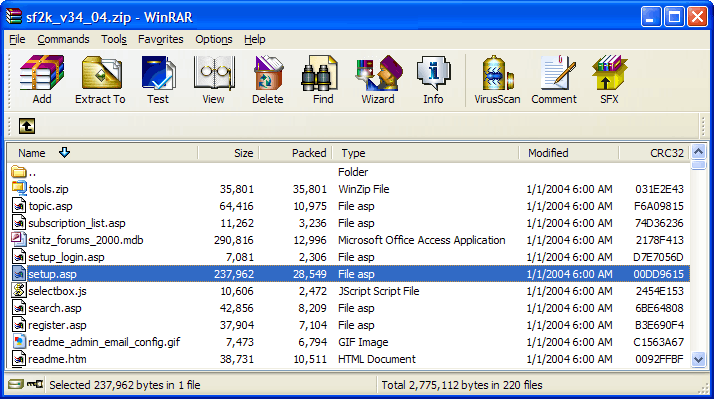
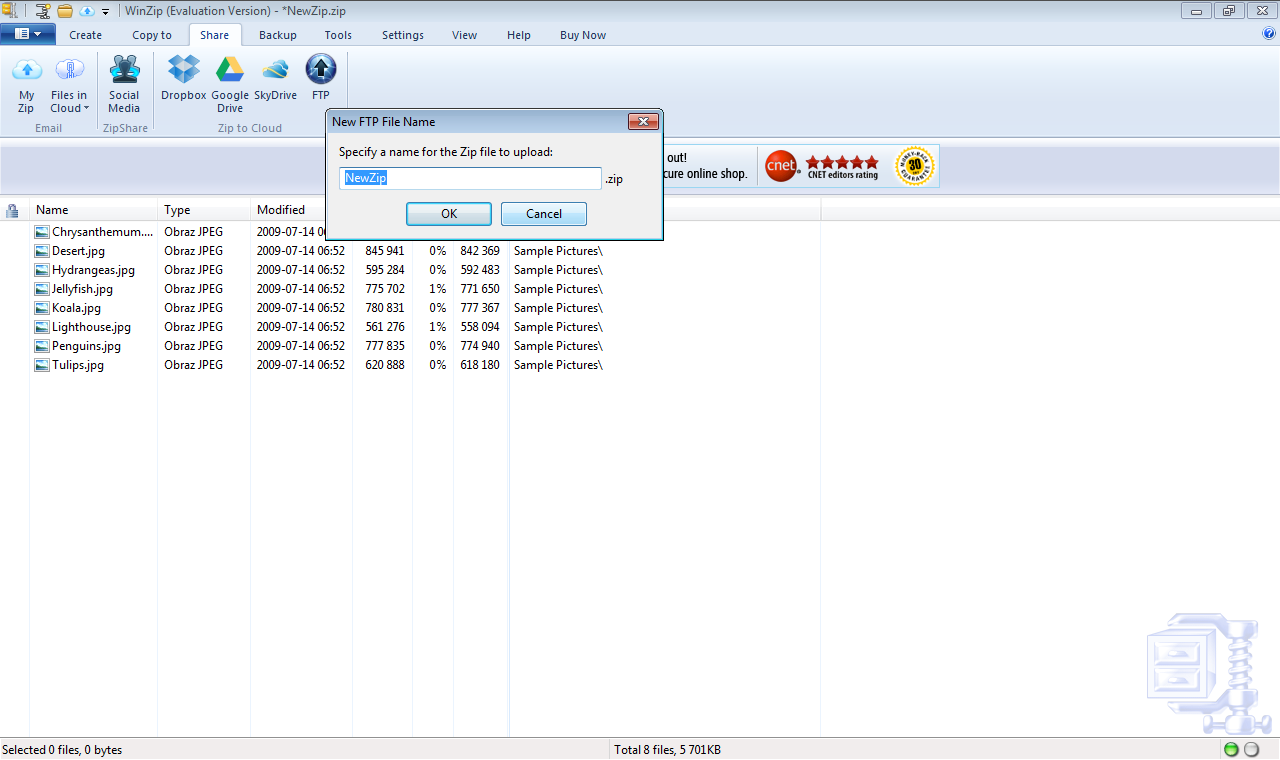
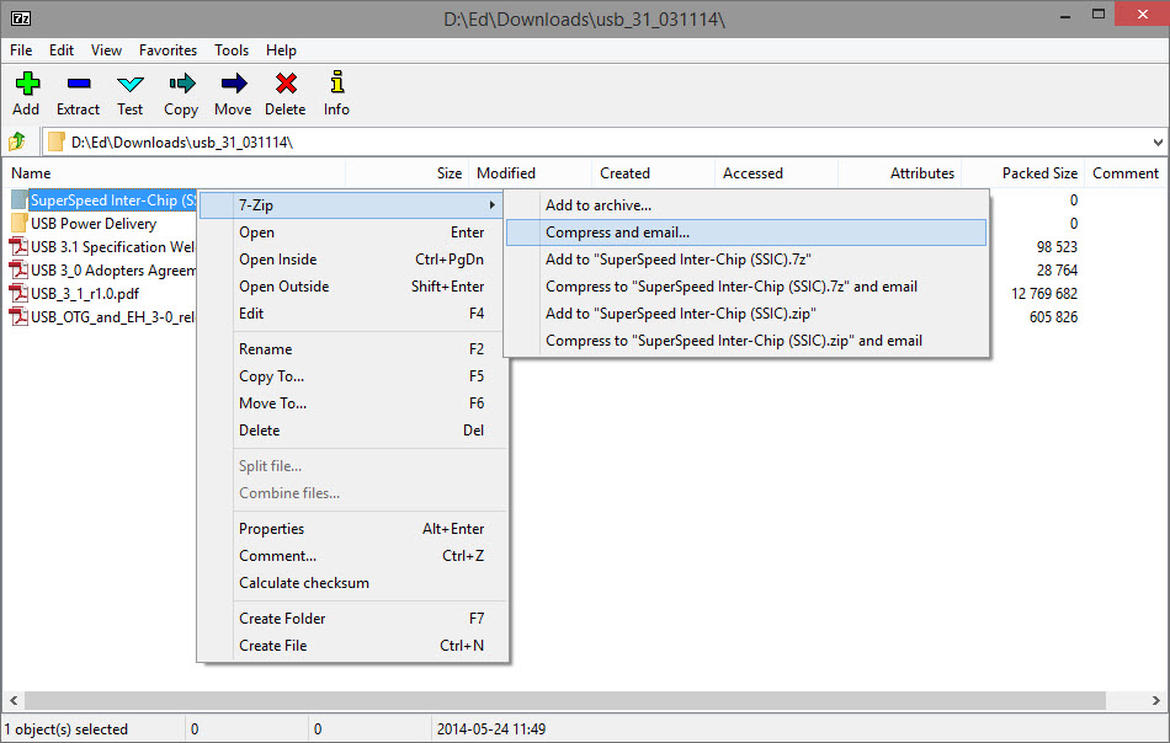
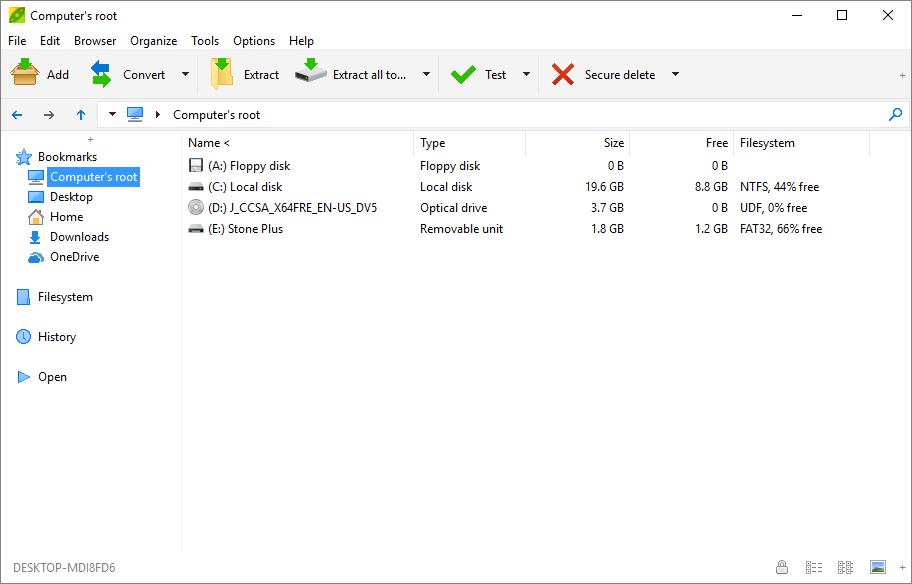
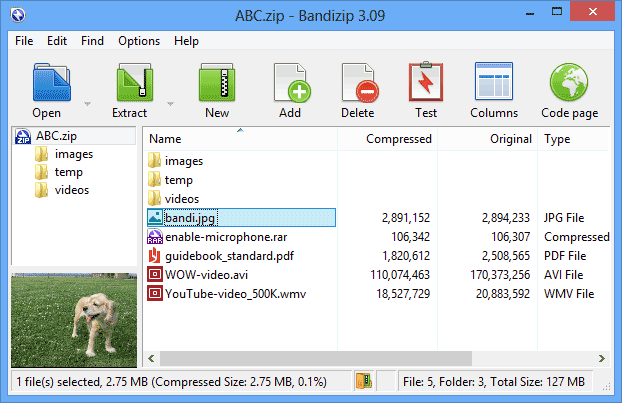
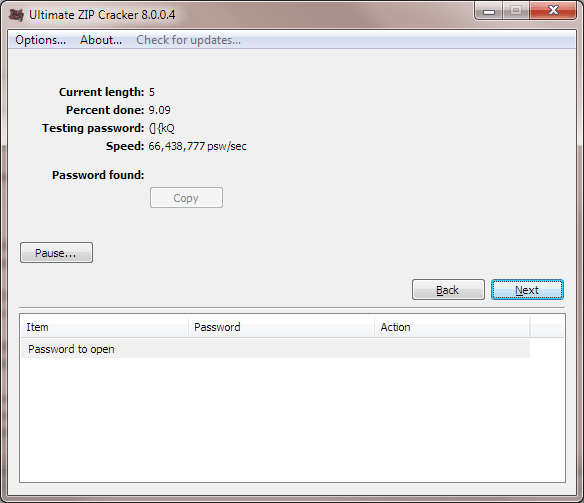

 I použité oblečení může vydělávat miliardy. Důkazem je litevský Vinted, který vévodí evropskému trhu se secondhand módou
I použité oblečení může vydělávat miliardy. Důkazem je litevský Vinted, který vévodí evropskému trhu se secondhand módou
 Kde je stát krátký, nastupuje soukromý sektor. Asociace softwarových agentur pomohla vládě zefektivnit zadávání veřejných zakázek
Kde je stát krátký, nastupuje soukromý sektor. Asociace softwarových agentur pomohla vládě zefektivnit zadávání veřejných zakázek
 Lingea spustila novou verzi svého jazykového portálu. Obsahuje přes 70 tisíc hesel
Lingea spustila novou verzi svého jazykového portálu. Obsahuje přes 70 tisíc hesel
 Zimbabwe opět zkouší zkrotit extrémní inflaci. Tamní vláda představila již šestou vlastní měnu, tentokrát krytou zlatem
Zimbabwe opět zkouší zkrotit extrémní inflaci. Tamní vláda představila již šestou vlastní měnu, tentokrát krytou zlatem
 NASA hledá nový způsob, jak dopravit horniny z Marsu na Zemi. Cílem je co nejdříve prověřit, zda byl na Rudé planetě život
NASA hledá nový způsob, jak dopravit horniny z Marsu na Zemi. Cílem je co nejdříve prověřit, zda byl na Rudé planetě život
 Hvězda a křídla: Mercedes-Benz 300 SL (W198) je dnes koncernovou ikonou. Odpovídá jeho hodnocení realitě, nebo je nadnesené?
Hvězda a křídla: Mercedes-Benz 300 SL (W198) je dnes koncernovou ikonou. Odpovídá jeho hodnocení realitě, nebo je nadnesené?
 V Německu se rozhořela debata o tom, zda kvůli boji proti emisím nepřijdou víkendové zákazy jízd autem
V Německu se rozhořela debata o tom, zda kvůli boji proti emisím nepřijdou víkendové zákazy jízd autem
 Auto z Polska se nesmí jmenovat Milano. Alfa Romeo řeší prazvláštní problém
Auto z Polska se nesmí jmenovat Milano. Alfa Romeo řeší prazvláštní problém
 Ford s koněm ve znaku: šedesátiny legendárního Mustangu
Ford s koněm ve znaku: šedesátiny legendárního Mustangu
 Nejčastější podfuky nepoctivých prodejců ojetin: Stočený tachometr, falešná historie nebo Facebook
Nejčastější podfuky nepoctivých prodejců ojetin: Stočený tachometr, falešná historie nebo Facebook
 Nová verze ZPS X přidává pokročilou práci s HDR fotografií
Nová verze ZPS X přidává pokročilou práci s HDR fotografií
 Recenze herních sluchátek Endorfy Viro Plus USB Onyx White: v hlavní roli drát, zvuk 7.1 a precizní zpracování
Recenze herních sluchátek Endorfy Viro Plus USB Onyx White: v hlavní roli drát, zvuk 7.1 a precizní zpracování
 Zabijácké ARM procesory od Qualcommu jsou konečně tady. Vydání už příští týden
Zabijácké ARM procesory od Qualcommu jsou konečně tady. Vydání už příští týden
 Google vypne VPN, které bylo součástí předplatného Google One. Zachová ji jen pro Pixely
Google vypne VPN, které bylo součástí předplatného Google One. Zachová ji jen pro Pixely
 Xeon 6 má 128 až jader a vyjde ještě letos. Povede se Intelu zastavit Zen 5 v serverech?
Xeon 6 má 128 až jader a vyjde ještě letos. Povede se Intelu zastavit Zen 5 v serverech?